文章詳情頁
Win7使用UltraISO制作U盤啟動盤的方法
瀏覽:135日期:2022-10-25 18:40:12
現在安裝一個系統很方便,只要有一個U盤就可以給電腦安裝系統。用U盤來安裝系統前提條件就是要將鏡像文件寫入到U盤里,這樣才可以給電腦安裝系統;這時候我們就可以使用UltraISO這款工具,那Win7如何使用UltraISO制作U盤啟動盤呢?下面小編就和大家分享一下使用UltraISO制作U盤啟動盤的方法。
步驟如下:
1、鼠標右鍵“以管理員身份運行”UltraISO圖標。
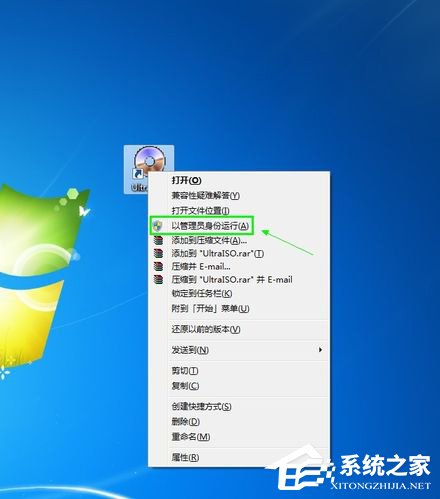
2、打開UltraISO的窗口后依次點擊左上角的“文件”-“打開”。
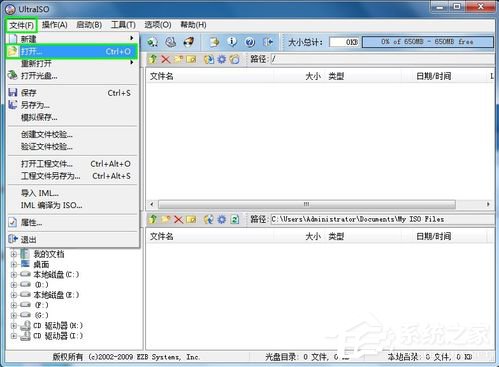
3、瀏覽到存放鏡像文件的目錄,選中該目標文件,點擊“打開”按鈕。

4、然后再次回到UltraISO窗口,點擊菜單欄中的“啟動”選“寫入硬盤鏡像”。

5、接下來在彈出的窗口直接點擊“寫入”按鈕(注:將寫入方式選擇為“USB-HDD+”,如果不是這個模式,可能導致電腦無法通過U盤正常啟動。)。

6、請等待片刻,正在將安裝系統的鏡像文件數據寫入到U盤里。

7、寫入完成后,會在計算機窗口創建一個可移動存儲設備。
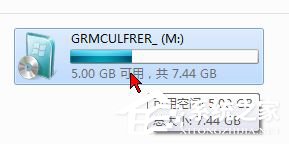
上述也就是Win7使用UltraISO制作U盤啟動盤方法的內容了;UltraISO是一款功能強大而又方便實用的光盤映像文件制作/編輯/格式轉換工具。它可以將映像文件寫入硬盤,從而可以制作啟動U盤。
相關文章:
1. Win8設置同時顯示多個時區時間技巧2. virbr0虛擬網卡如何卸載?virbr0虛擬網卡的卸載方法3. Debian主文件夾怎么隱藏? Debian11 Xfce隱藏桌面主文件夾的技巧4. win XP系統的電腦無法連接蘋果手機怎么解決5. 統信UOS系統怎么關閉? uos關機的多種方法6. 統信UOS家庭版開始內測 無需分區全自動安裝7. CentOS7中無法找到pci find device函數的解決方法8. 基于 Ubuntu 20.04 LTS,KDE neon 20221222 版本發布9. mac安全模式怎么進入? Mac系統進入安全模式方法10. freebsd9.2配置postfix的smtp認證步驟(圖解)
排行榜

 網公網安備
網公網安備